Przywracanie i tworzenie kopii zapasowych danych klienta poczty elektronicznej The Bat
Przeczytajcie jak korzystać z wbudowanych funkcji klienta poczty elektronicznej do tworzenia kopii zapasowych, importu i eksportu danych, a także sposobów odzyskiwania danych w przypadku ich utraty. The Bat! – to klient poczty elektronicznej dla systemu operacyjnego Microsoft Windows, który jest pozycjonowany jako alternatywna opcja dla zaawansowanych użytkowników.

🍏 Odzyskiwanie danych po aktualizacji, ponownej instalacji systemu MacOS lub sformatowaniu dysku 🍏
W tym artykule opiszemy, jak korzystać z funkcji klienta poczty elektronicznej do tworzenia kopii zapasowych, importu i eksportu danych oraz jak przywrócić dane w przypadku ich utraty z powodu nieostrożnych lub nieostrożnych działań użytkownika.
- Gdzie zapisano dane profilu The Bat
- Jak zrobić kopię zapasową skrzynki pocztowej The Bat
- Wiadomość e-mail z funkcją eksportu i importu
- Import i eksport książki adresowej
- Odzyskiwanie danych The Bat za pomocą Hetman Partition Recovery
- Pytania i odpowiedzi
- Komentarze

⚕️ Odzyskiwanie danych po ponownym zainstalowaniu lub zresetowaniu Windows do stanu pierwotnego 💻
Gdzie zapisano dane profilu The Bat
Aby zrozumieć, jak działają dane w oprogramowaniu The Bat i zrozumieć kroki opisane w tym artykule, zrozumiejmy, jak i gdzie oprogramowanie przechowuje dane z profilu użytkownika.
Wszystkie dane w The Bat są domyślnie przechowywane w następującym folderze:
C:\Users\Nazwa użytkownika\AppData\Roaming\The Bat!
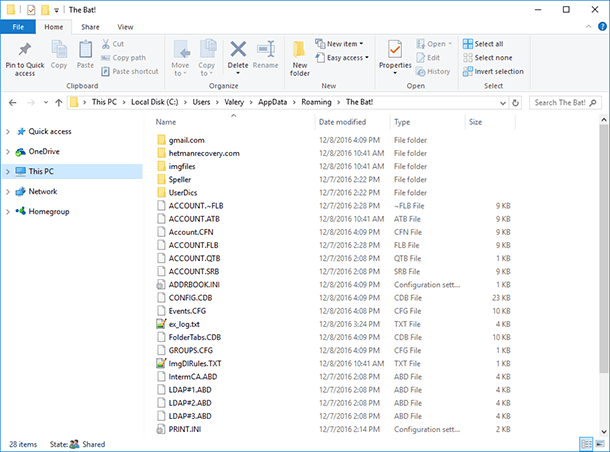
Jak w przypadku innych klientów poczty elektronicznej, w danym folderze The Bat zapisuje pliki konfiguracyjne i foldery z danymi profilu poczty elektronicznej, w tym bezpośrednio przychodzącą i wychodzącą pocztę użytkownika, to:
W wspólnym folderze The Bat:
- account.flb jest wspólnym plikiem konfiguracyjnym katalogu;
- account.cfn – plik konfiguracyjny dla folderów publicznych;
- account.srb – plik z filtrem folderu publicznego;
- *.abd – pliki książki adresowej;
- accorder.cfg – plik konfiguracyjny z kolejnością pól w drzewie katalogów;
- addrbook.ini – plik konfiguracyjny książki adresowej;
- avconfig.ini – plik konfiguracyjny dla wtyczek antywirusowych;
- config.cdb – plik konfiguracyjny dla skrótów klawiszowych systemu, trybów widoku, kart listy pocztowej
- events.cfg – Plik konfiguracyjny Scheduler;
- ex_log.txt – Plik tekstowy z raportem błędu;
- smartbat.ini – plik konfiguracyjny SmartBat;
- smartbat.txt – główny notebook SmartBat;
- smimernd.bin – Tymczasowy plik szyfrujący (generowanie liczb losowych);
- tbplugin.ini – plik konfiguracyjny dla wtyczek;
- tbuser.def – plik konfiguracyjny z ustawieniami interfejsu;
i więcej
W folderze, który nazywa skrzynkę pocztową użytkownika:
Foldery, których nazwy odpowiadają nazwom folderów i plików skrzynki pocztowej:
- account.cfn – Plik z ustawieniami skrzynki pocztowej;
- account.flb – plik konfiguracyjny dla folderów w skrzynce pocztowej;
- account.imp – plik konfiguracyjny debugów IMAP;
- Account_log.txt – Plik tekstowy, który rejestruje interakcję z serwerem, przetwarzanie filtrów i inne informacje;
- account.srb – plik konfiguracyjny sortera;
i inne.
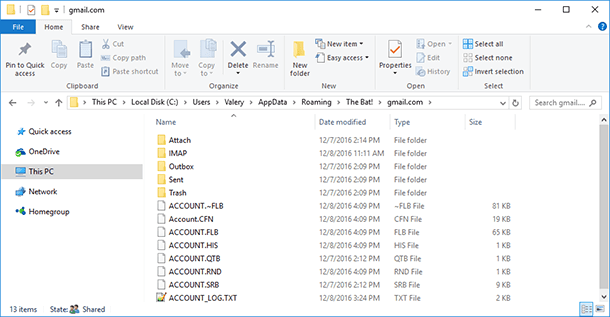
W nazwie folderu skrzynki pocztowej użytkownika (Sent, Inbox, Trash…):
- messages.tbb – folder z plikiem bazowym poczty;
- messages.tbn – plik index.
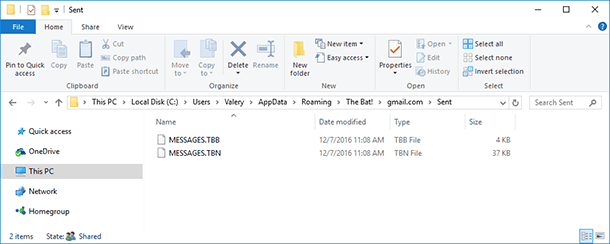
Jak zrobić kopię zapasową skrzynki pocztowej The Bat
Jak wspomniano w poprzedniej sekcji, każdy profil e-mail, który jest podłączony do klienta poczty elektronicznej, The Bat, ma swój własny folder. Folder ten zawiera zestaw plików zawierających ustawienia użytkownika, jak również dane wiadomości z konkretnej skrzynki pocztowej. W naszym przypadku mamy dwie skrzynki o nazwie “gmail.com” oraz “hetmanrecovery.com” połączone z klientem poczty, jak widać na zrzucie ekranu.
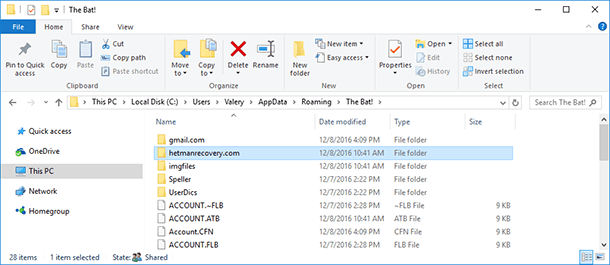
Są dwa sposoby na zrobienie kopii zapasowej danych ze skrzynki pocztowej:
Metoda 1. Stwórzyć kopię folderu ręcznie
Możecie ręcznie utworzyć kopię bazy danych swojej skrzynki i zapisać ją w innym miejscu. Jeśli ponownie zainstalujecie system Windows lub sformatujecie dysk twardy, a następnie zainstalujecie ponownie komputer The Bat, możecie przenieść te foldery z powrotem do folderu danych klienta poczty elektronicznej.
Aby to zrobić:
-
Po zainstalowaniu programu, nie twórzcie nowej skrzynki pocztowej przy pierwszym uruchomieniu, ale zamknijcie The Bat.
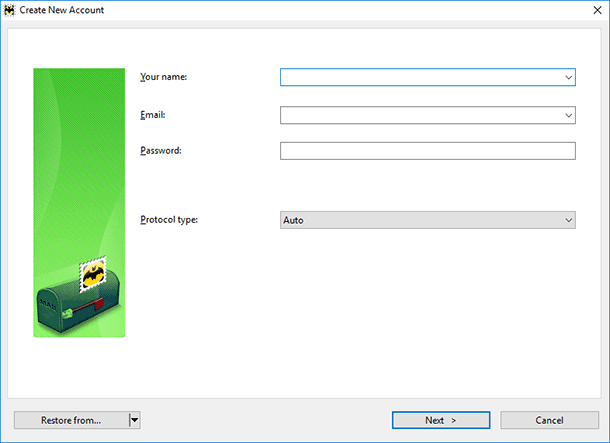
-
Przejdźcie do folderu danych twojej skrzynki pocztowej
C:\Users\Nazwa użytkownika\AppData\Roaming\The Bat!
i przenieście do niego wszystkie utworzone wcześniej kopie folderów skrzynki. -
Teraz po uruchomieniu The Bat nie poprosi Was o utworzenie nowej skrzynki, tylko o pobranie danych z skopiowanych folderów, które są zasadniczo folderami o profilu skrzynki.
Metoda 2. Za pomocą funkcji The Bat “Kopia zapasowa…” (*.TBK)
The Bat ma wbudowaną funkcję tworzenia kopii zapasowych danych klienta poczty elektronicznej. Aby utworzyć kopię zapasową danych ze swojej skrzynki pocztowej za pomocą The Bat:
-
Przejdźcie do Narzędzia / Kopia zapasowa…
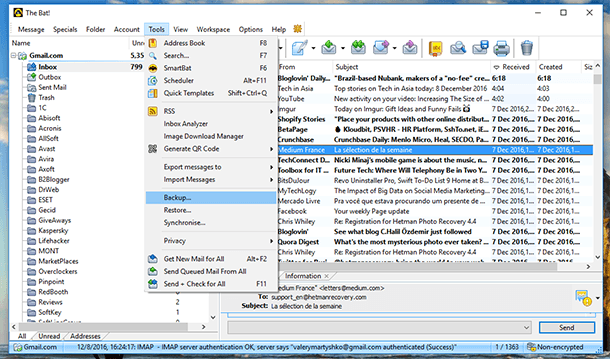
-
Okno, które się otworzy, wybierze dane, które chcecie utworzyć kopię zapasową oraz określi nazwę i lokalizację dla pliku kopii zapasowej.
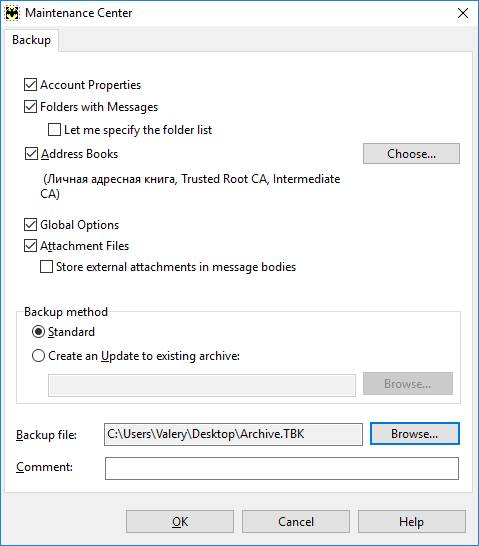
-
Specyfikujcie, które skrzynki pocztowe chcecie skopiować do archiwum i zabezpieczcie je hasłem (w razie potrzeby).
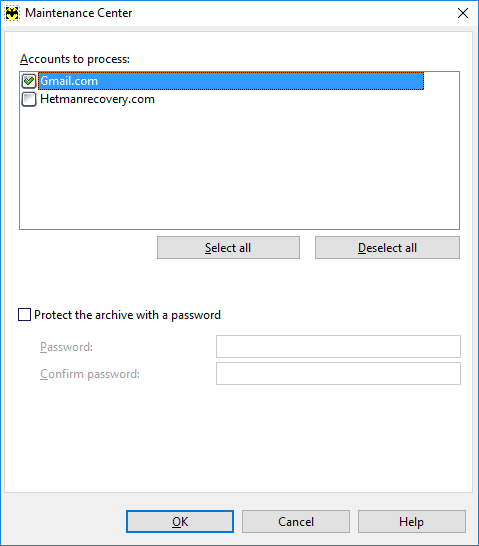
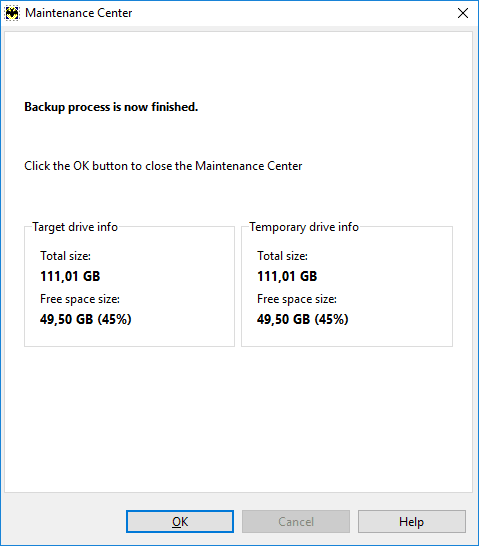
W rezultacie w folderze, który został określony podczas tworzenia archiwum, zostanie utworzony plik archiwum o nazwie zdefiniowanej przez użytkownika i rozszerzeniu *.TBK.
Żeby odzyskać dane skrzynki pocztowej z kopii zapasowej, Odzyskać z kopii zapasowej…” wystarczy wybrać Narzędzia / Przywróć z kopii zapasowej… i określić lokalizację pliku kopii zapasowej do klienta poczty elektronicznej.
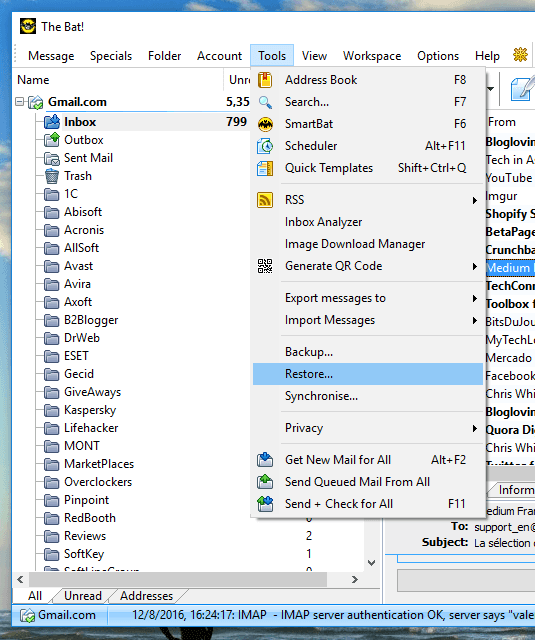
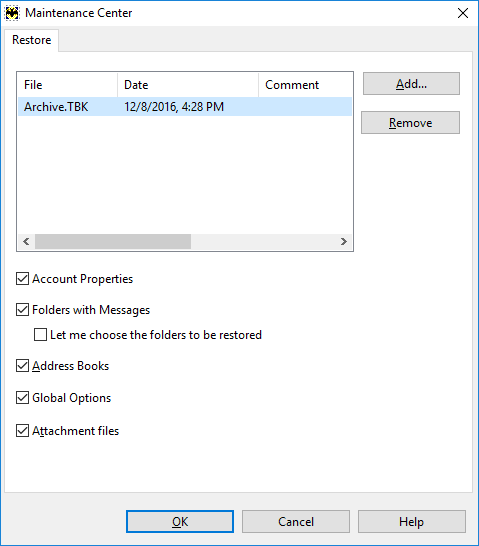
Wiadomość e-mail z funkcją eksportu i importu
Jeśli zamierzacie użyć innego klienta poczty elektronicznej, lub jeśli po użyciu innego klienta poczty elektronicznej przełączycie się na The Bat, wbudowana jest funkcja eksportu wiadomości e-mail i importu wiadomości e-mail.
Ta funkcja w programie The Bat charakteryzuje się możliwością ustawienia formatu pliku do eksportu poczty elektronicznej lub wybrania formatu pliku do importu, a także możliwością wyboru programu, z którego użytkownik chce importować pocztę elektroniczną w Kreatorze importu.
-
Jeśli chcecie wyeksportować e-maile z The Bat, przejdźcie do Narzędzia / Eksportować:
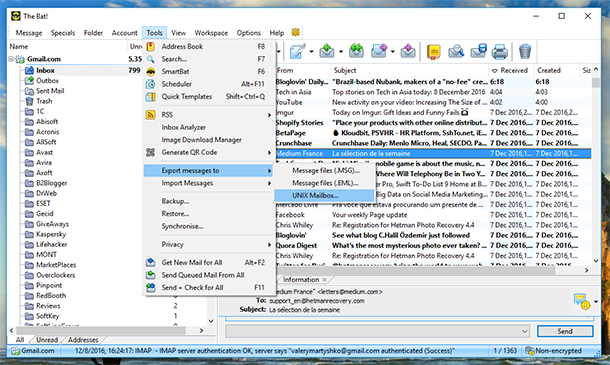
Można wyeksportować wiadomości e-mail do jednego z formatów plików: *.MSG, *.EML, UNIX box (*.mbox).
-
Jeśli chcecie zaimportować e-maile do The Bat, przejdźcie do Narzędzia / Importuj:
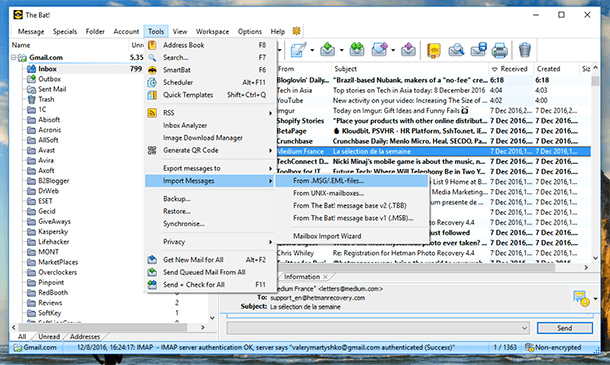
Importować pocztę do The Bat z jednego z następujących formatów plików: *.MSG, *.EML, UNIX-owa skrzynka pocztowa (*.mbox), *.TBB, Folder Bat *.MSB.
-
Możecie również uruchomić menu Importuj e-mail z Importuj e-mail;
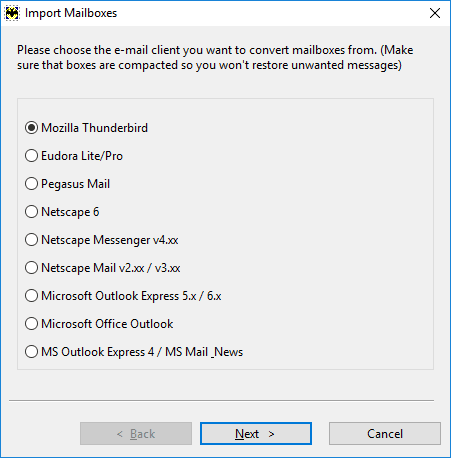
Import-master ma możliwość importowania e-maili od klientów poczty elektronicznej takich jak: Mozilla Thunderbird, Outlook, Eudora, Pegasus, Netscape.
Import i eksport książki adresowej
Oprócz importowania bazy danych poczty elektronicznej, The Bat umożliwia kopiowanie lub przenoszenie książek adresowych od innych klientów poczty elektronicznej.
Aby wykonać Import / Eksport trzeba
-
przejść do książki adresowej
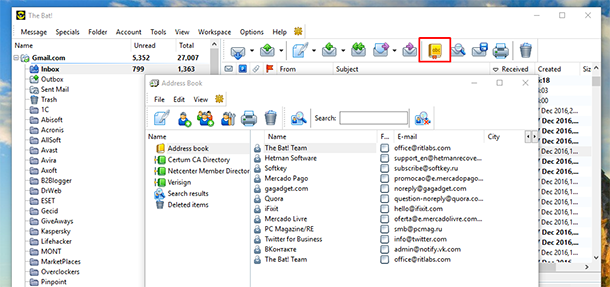
-
wybrać Plik / Eksport w
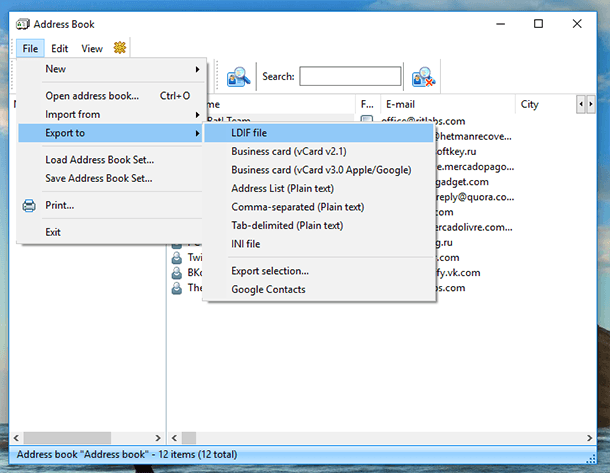
Możecie wyeksportować książkę adresową The Bat do pliku LDIF, Karta biznesowa (vCard), Plik INI, *.txt oraz kontakty Google.
-
wybrać Plik / Importować z…
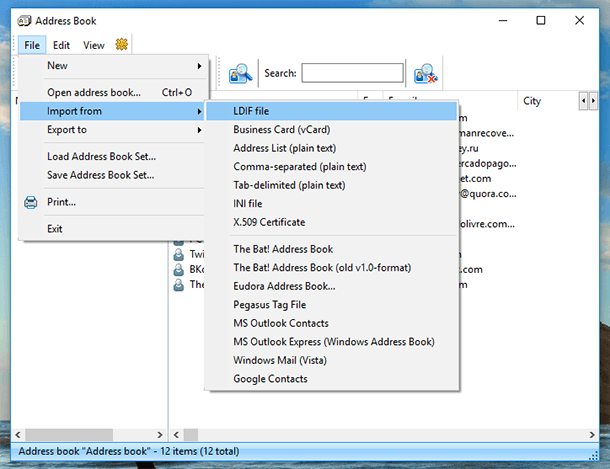
Książka adresowa Bat może być zaimportowana z pliku LDIF, Karta biznesowa (vCard), Plik INI, *.txt, oraz książka adresowa The Bat, Outlook, Eudora, Pegasus, Windows Mail i Google Contacts.
Odzyskiwanie danych The Bat za pomocą Hetman Partition Recovery
Funkcje w The Bat opisane w poprzednich sekcjach umożliwiają użytkownikom zapisywanie wszystkich danych ich skrzynki pocztowej w osobnych plikach w określonych formatach oraz eksportowanie i importowanie danych pomiędzy klientami poczty elektronicznej lub innymi aplikacjami. Jest to z pewnością przydatne, dając użytkownikom możliwość wykonania kopii zapasowej danych ich skrzynki pocztowej i przywrócenia ich w przypadku konieczności ponownej instalacji programu, ponownej instalacji systemu operacyjnego lub sformatowania dysku.
Ale co z chwilą utraty plików z danymi lub posiadania kopii danych The Bat w jednym z powyższych formatów?
Metoda 1. Odzyskiwanie profilu pocztowegoThe Bat (The Bat!)
Jeśli usuniecie profil poczty Bat w wyniku reinstalacji systemu Windows lub sformatowania dysku twardego, możecie go przywrócić w następujący sposób:
-
Pobierzcie i zainstalujcie Hetman Partition Recovery;
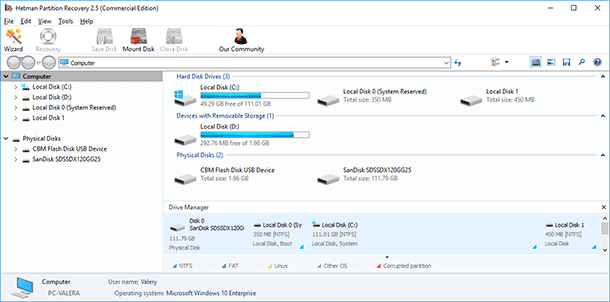
-
Użyjcie programu do zeskanowania dysku, na którym przechowywane były dane profilu pocztowego;
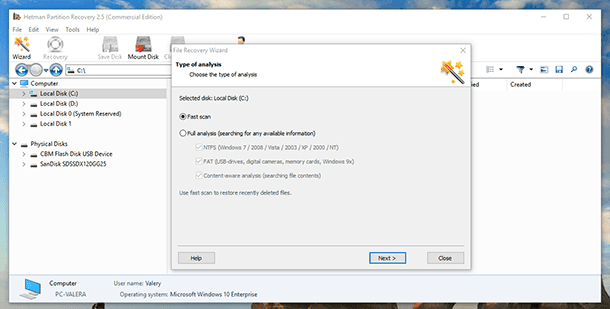
-
Przejdźcie do folderu danych klienta poczty elektronicznej za pomocą programu (domyślnie C:\Nazwa użytkownika \AppData\Roaming\The Bat!) i przywróć folder danych żądanej skrzynki pocztowej;
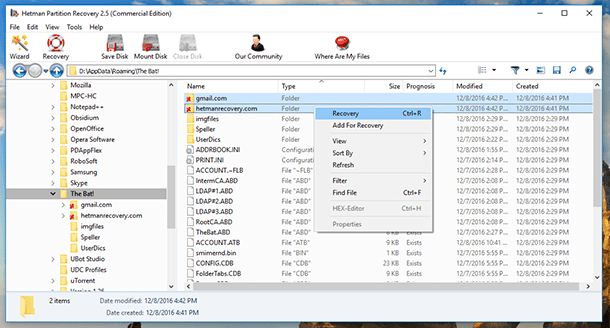
-
Umieśćcie przywrócone foldery danych skrzynki pocztowej w folderze The Bat na komputerze przy użyciu metody opisanej w punkcie Jak utworzyć kopię zapasową skrzynki The Bat.
Metoda 2. Odzyskiwanie innych danych z The Bat
(Kopia zapasowa danych skrzynki (*.TBK), plik książki adresowej (LDIF, vCard, INI, *.txt), Email Export / Import pliku (*.MSG, *.EML, *.mbox, *.TBB, *.MSB))
Skoro sposób, w jaki przywracacie inne dane w programie The Bat mail client jest taki sam, niezależnie od formatu pliku, postaramy się pokazać, jak przywrócić te dane za pomocą jednego przykładu.
Aby to zrobić:
-
Pobierzcie i zainstalujcieHetman Partition Recovery
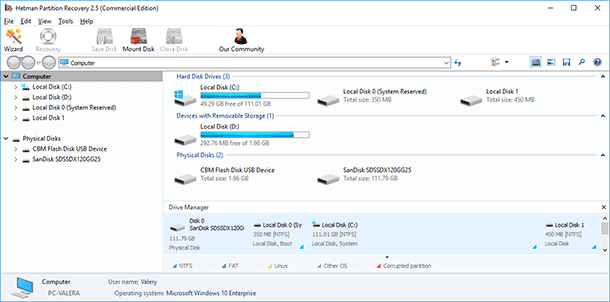
-
Skanujcie dysk, na którym przechowywane są niezbędne dane z klienta poczty elektronicznej
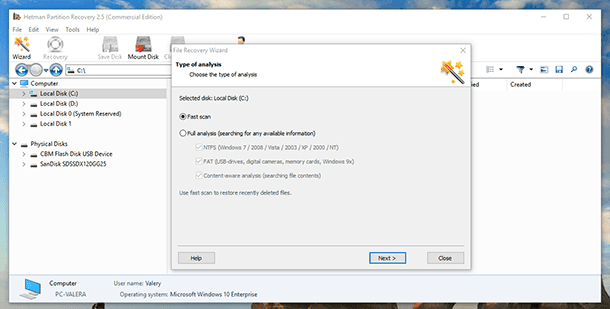
-
Znajdźcie i odzyskajcie potrzebne pliki za pomocą oprogramowania do odzyskiwania danych
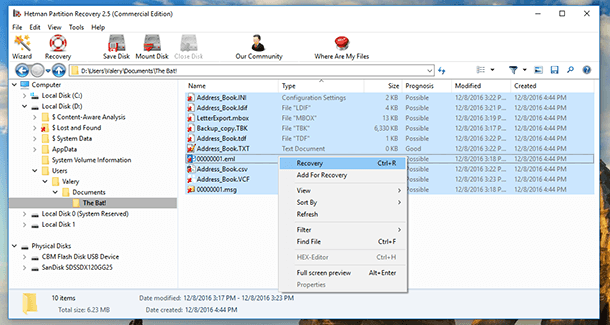
-
Odzyskajcie lub zaimportujcie pliki z danymi o The Bat za pomocą metod opisanych w tym artykule.





